如所用的win7电脑出现系统故障问题而不能进入系统正常使用时,可考虑通过u盘重装win7系统来解决.那么u盘如何重新安装win7系统?以下教大家电脑制作u盘重装win7系统教程.
1.先在一台可用的电脑上关掉电脑防病毒软件,下载安装下载火(xiazaihuo.com)板一键重装系统工具并打开,插入一张8g以上的空白u盘,选择开始制作。
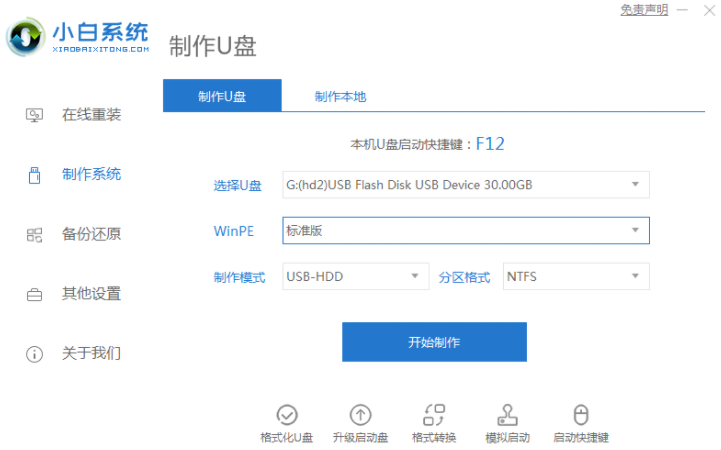
2.选择需要安装的win7系统,点击“开始制作”。
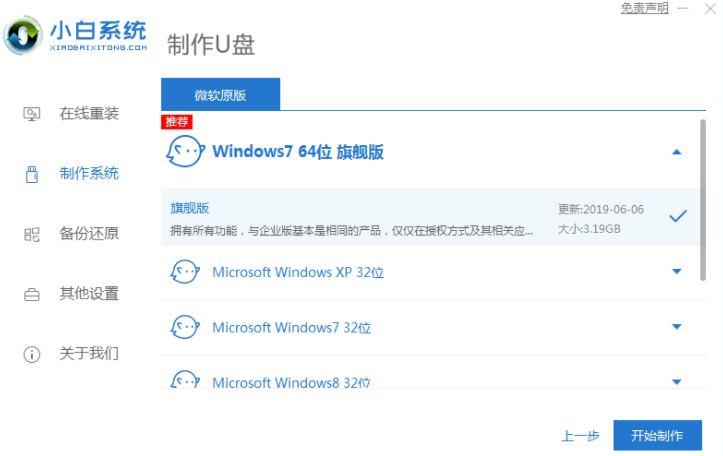
3.制作完成后,浏览需要重新安装系统的电脑启动快捷键,拔下u盘。
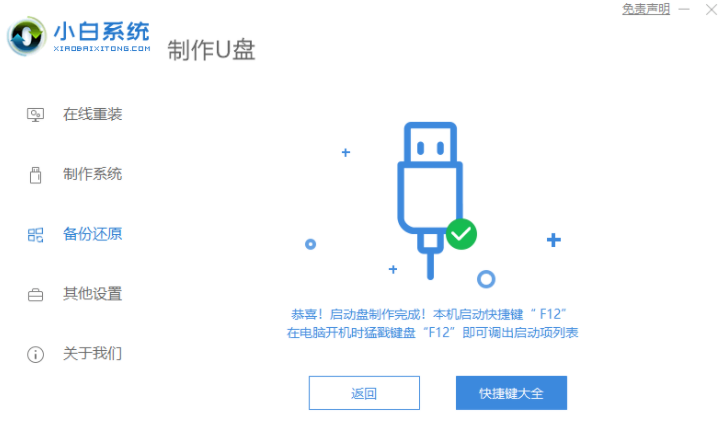
4.u盘插入需要重新装入的计算机,然后重启电脑快速断续按启动热键进入快速启动界面,选择带有USB开头的u盘启动项回车键进入。
联想笔记本电脑如何重装win7系统
现在联想笔记本电脑基本都是预装win10系统了,一些习惯使用win7系统的网友想将win10改装win7使用,不知道该如何重装win7系统.下面小编就教下大家联想笔记本电脑重装win7系统教程.

5.选择“启动win10x64PE(2G以上内存)”回车键即可进入。
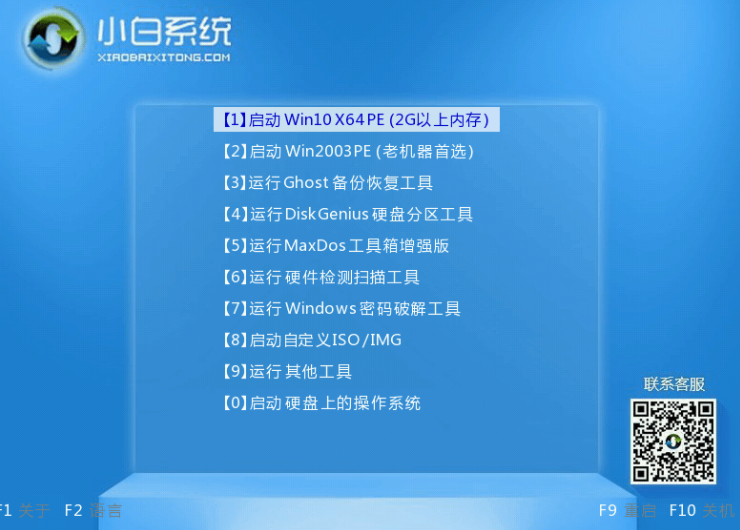
6.在pe中,打开下载火(xiazaihuo.com)机工具选择需要安装的系统执行安装,目标分区选择“C盘”。
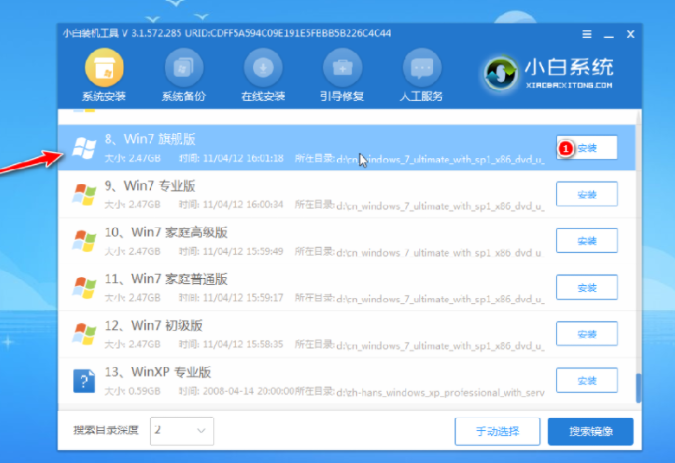
7.在安装完系统之后,拔下u盘重新启动计算机。
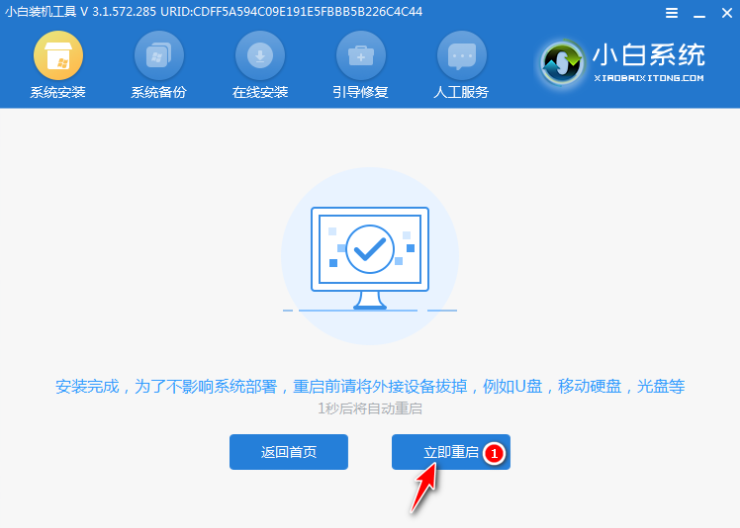
8.等待电脑重新启动,在此过程中可以多次重新启动,进入系统界面意味着安装完毕。

以上就是电脑制作u盘重装win7系统教程,希望能帮助到大家。
以上就是电脑技术教程《电脑制作u盘重装win7系统教程》的全部内容,由下载火资源网整理发布,关注我们每日分享Win12、win11、win10、win7、Win XP等系统使用技巧!系统重装win7的小白教程详解
win7是继XP系统后,微软的又一个经典之作,即使现在已经推出了win11,win7仍然拥有庞大的使用者.当系统出错我们就需要重装,下面就来看看系统重装win7的小白教程.






